Все способы:
Иногда бывают случаи, что у антивирусов происходит ложное срабатывание, и они удаляют вполне безопасные файлы. Полбеды, если удаленным окажется развлекательный или малозначимый контент, но что делать, если антивирус удалил важный документ или системный файл? Давайте выясним, что предпринимать, если Аваст удалил файл, и как восстановить его.
Восстановление полностью удаленных файлов утилитой R.saver
Если антивирус Аваст полностью удалил файлы, ошибочно помеченные, как вирусные, то восстановить их гораздо сложнее, чем в следующем случае. К тому же, даже нет гарантии, что восстановление завершиться удачно. Но, если файлы очень важные, то попробовать можно, и нужно. Главный принцип: чем раньше вы начнете процедуру восстановления после удаления, тем больше шансов на успех.
Восстановить полностью удаленные антивирусом файлы можно с помощью одной из специальных программ для восстановления данных. В число лучших из них входит бесплатная утилита R.saver.
- Запускаем данную программу, и выбираем диск, где хранился удаленный файл.
- В открывшемся окне жмем на кнопку «Сканировать».
- Затем нам предстоит выбрать тип сканирования: полное или быстрое. Если вы не форматировали диск, а с момента удаления прошло не так уж много времени, можно воспользоваться быстрым сканированием. В обратном случае, выбираем полное.
Начинается процесс сканирования.
После завершения процесса сканирования, нам представляется файловая система в реконструированном виде.
- Предстоит отыскать удаленный файл. Заходим в тот каталог, в котором он ранее располагался, и ищем его.
- Когда, удаленный программой Аваст файл находим, кликаем по нему левой кнопкой мыши, и, в появившемся контекстном меню, выбираем действие «Копировать в…».
- После этого, перед нами открывается окно, где мы должны выбрать, куда восстановленный файл будет сохранен. Выбрав директорию, жмем на кнопку «Сохранить».
- После этого, удаленный антивирусом Аваст файл, будет восстановлен на жестком диске или съемном носителе, в указанном вами месте.
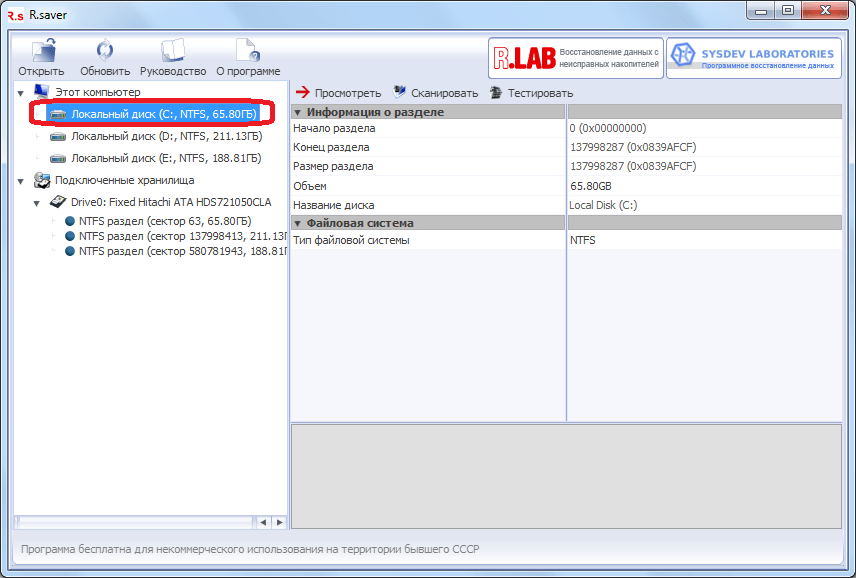
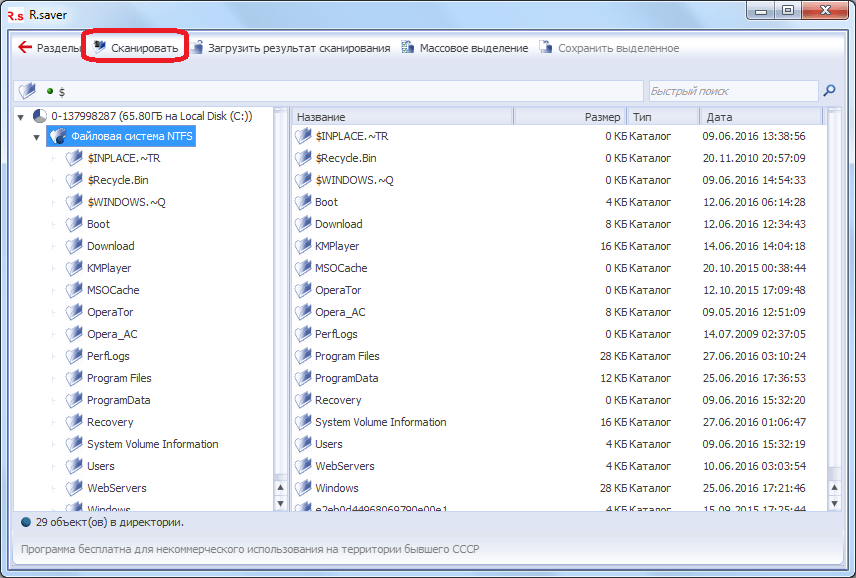
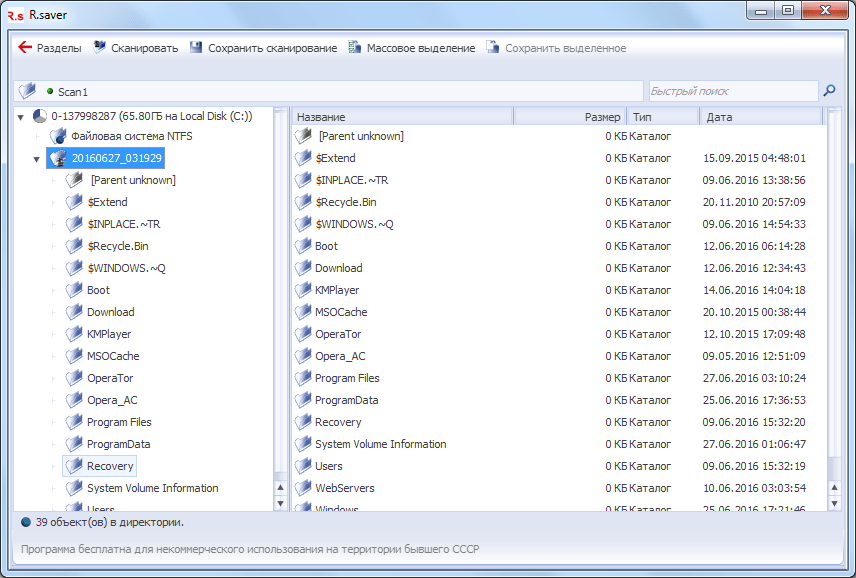
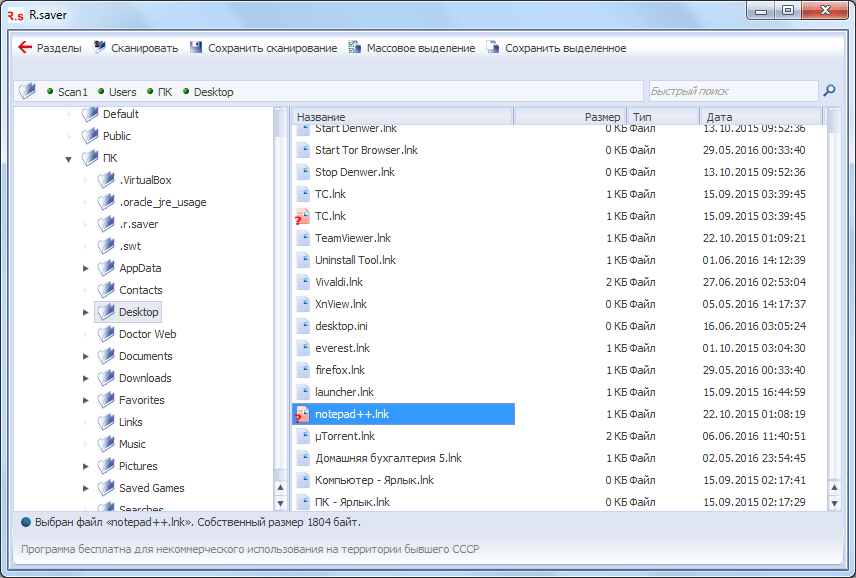
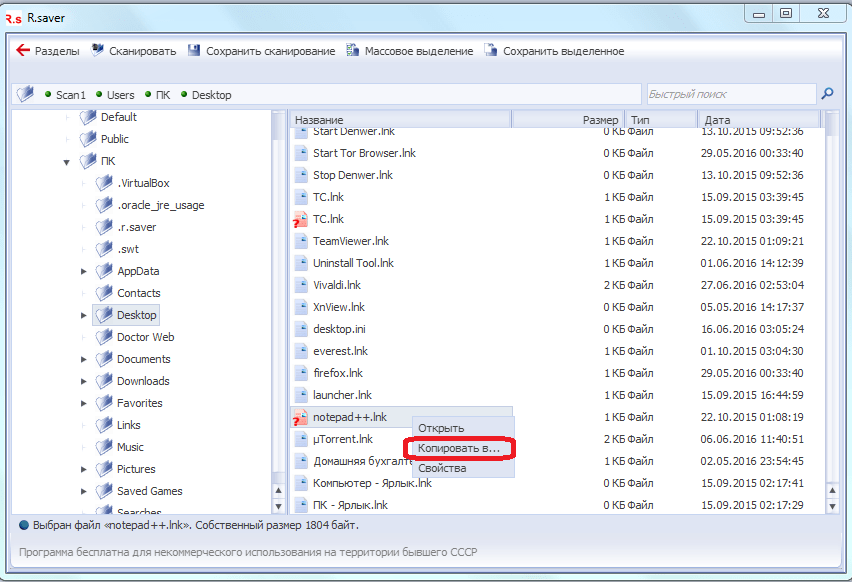
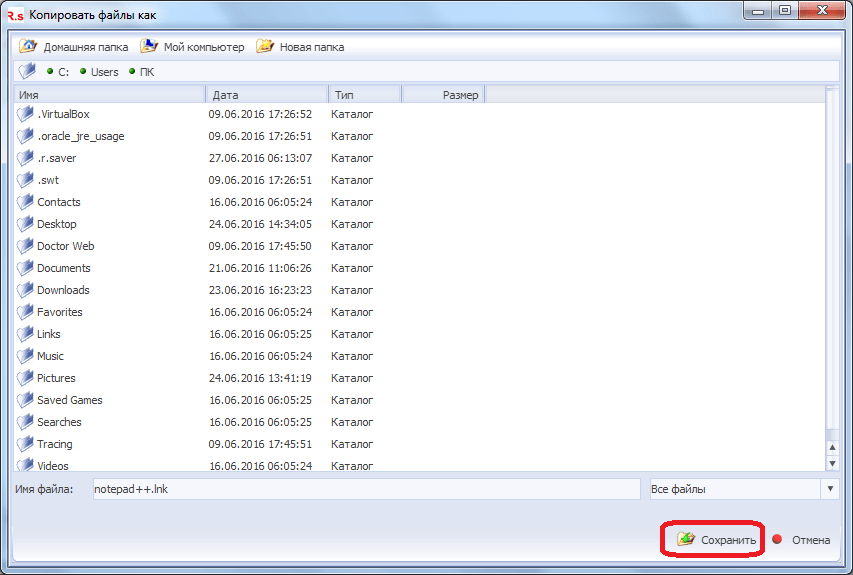
Не забудьте вручную добавить данный файл в исключения антивируса, иначе велика вероятность его повторного удаления.
Восстановление из карантина
У антивируса Аваст существует два вида удаления вирусного содержимого: полное удаление и перенос в карантин.
При переносе в карантин, восстановить удаленные данные намного проще, чем в первом случае. Давайте разберемся, как это сделать.
- Для того, чтобы восстановить файлы из карантина, переходим в него по следующему пути: «Главное окно Аваст» — «Сканирование» — «Сканирование на вирусы» — «Карантин».
- После того, как мы попали в карантин, выделяем курсором, прижимая левую кнопку мышки, те файлы, которые мы собираемся восстановить. Затем, жмем на правую кнопку мыши, и выбираем пункт «Восстановить».
- Если мы хотим, чтобы эти файлы больше никогда ошибочно не попали в карантин, то жмем на пункт «Восстановить и добавить в исключения».
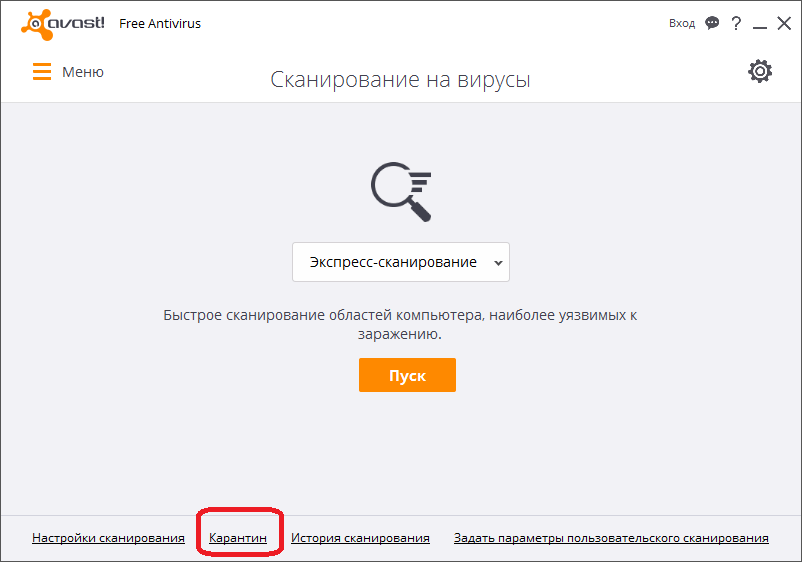
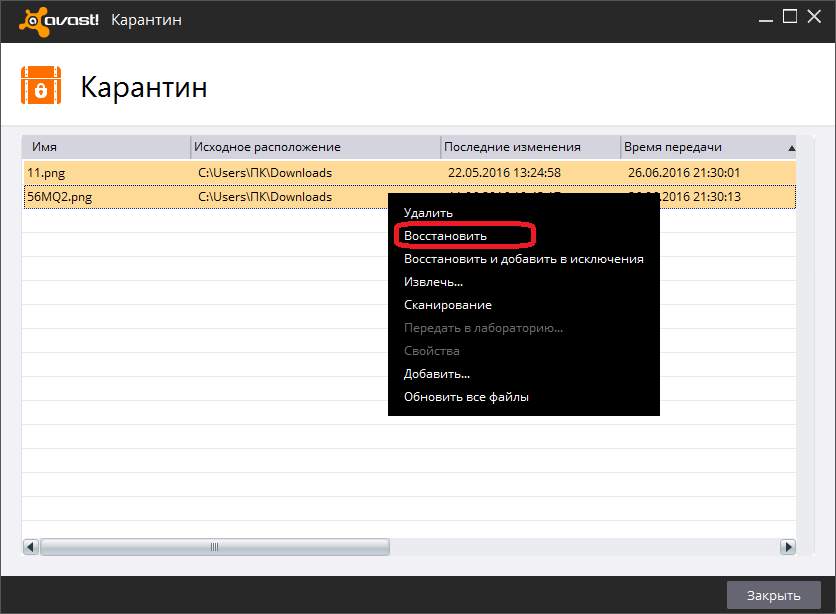
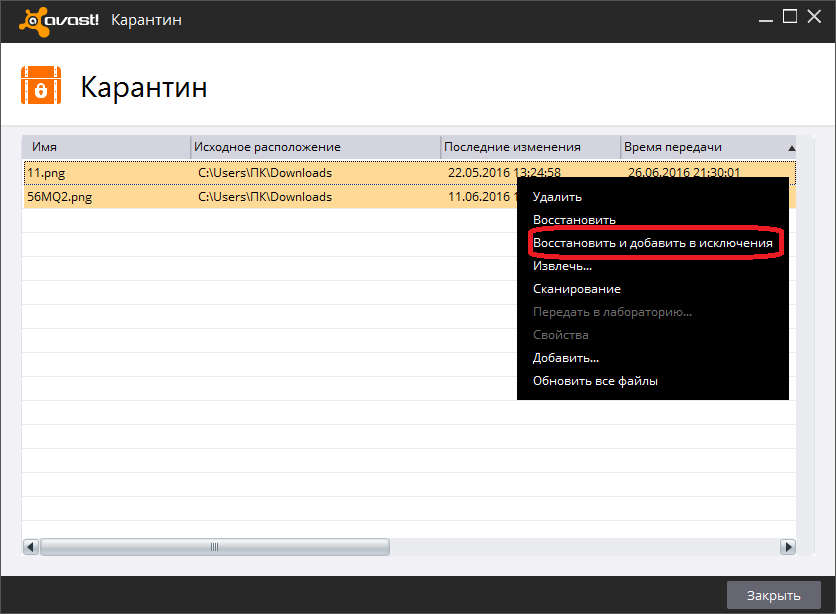
После выполнения одного из этих действий, файлы будут восстановлены на прежнем месте своего расположения.
Как видим, восстановление файлов, перемещенных антивирусом в карантин, не вызывает особых проблем, а вот для того, чтобы вернуть к жизни контент, полностью удаленный программой Аваст, возможно придется потратить немало времени.
 Наша группа в TelegramПолезные советы и помощь
Наша группа в TelegramПолезные советы и помощь
 lumpics.ru
lumpics.ru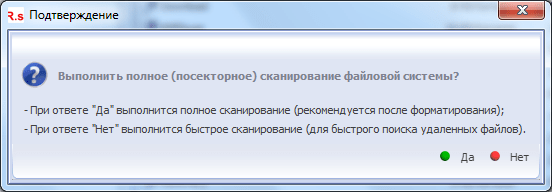
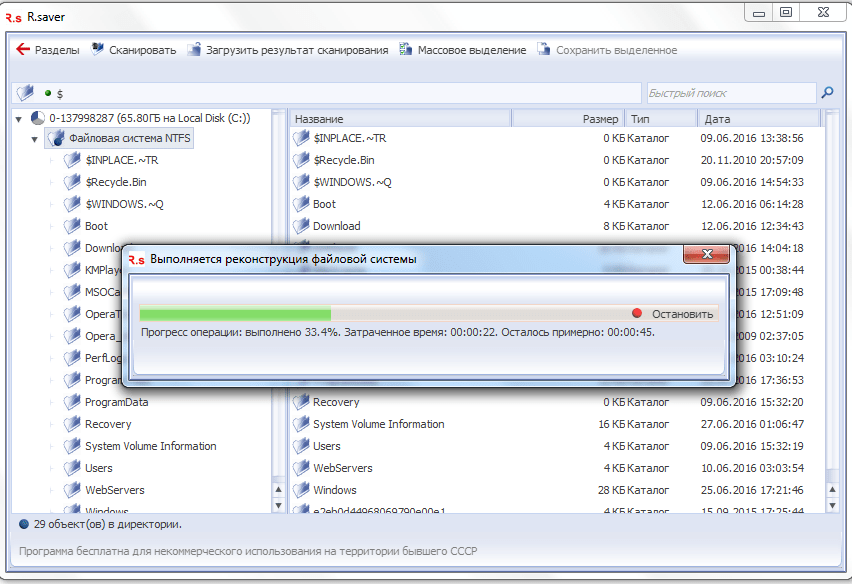
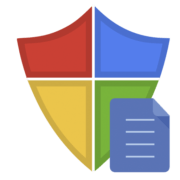

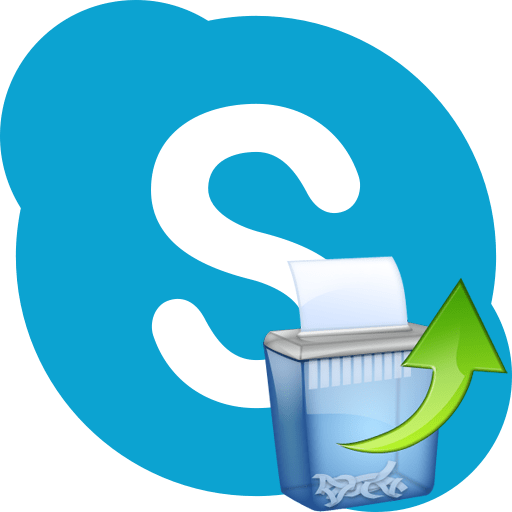
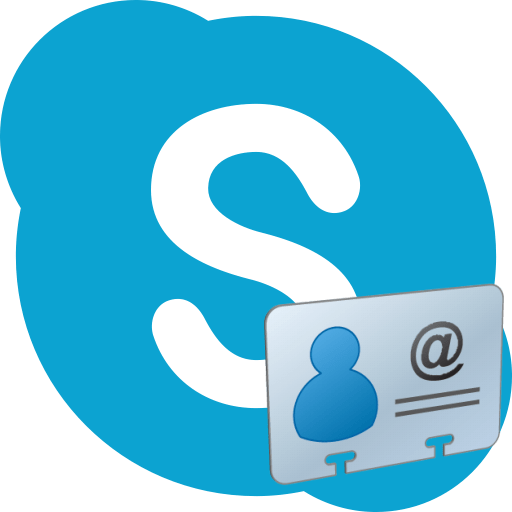
А если был удален архив в подозрении в вирусе, то его получится восстановить таким же методом? и еще был у меня случай, когда на компьютере на во время сканирования каждый экзешник был удален по подозрению в вирусе. вот прям каждая программа, каждая игра были помещены в карантин. приходилось таким вот методом восстанавливать экзешники. их там было больше 20)
Если архивы находятся в карантине Avast, то восстановить их не составит труда.
Здравствуйте! Как в бесплатной версии аваста версия программы 17.9.2322(build 17.9.3761.278) от 21.12.17г с карантина восстановить файлы показать в картинках пошагово. В вашей статье другая картинка аваста. У меня в карантине две функции:удалить и добавить файл.Как быть? И еще, если удалить полностью аваст, удаляться ли файлы находящиеся в карантине?